Mit tegyek, ha elfelejtettem a mintázatot az Androidomon?
Elfelejtetted a telefonod biztonsági mintáját? Ez gyakoribb lehet, mint gondolnád. Sok felhasználó kétségbeesetten keres válaszokat olyan kérdésekkel, mint az „elfelejtettem a telefon zárolási mintáját Androidon” vagy „…Elfelejtettem a mintás zárolást az Androidomon". Akár okostelefont, akár táblagépet használsz, stresszes lehet, ha kizáródsz az eszközödről, különösen akkor, ha azonnal szükséged van a fájljaidhoz, alkalmazásaidhoz és névjegyeidhez.
A jó hír az, hogy számos hatékony megoldás létezik, amelyeket kipróbálhatsz. Ebben az útmutatóban megtudhatod, mit kell tenned, ha elfelejtetted az Android zárolási mintádat, hogyan oldhatod fel a telefonodat vagy táblagépedet anélkül, hogy túl sok adatot veszítenél, és hogyan előzheted meg ezt a problémát a jövőben.
OLDAL TARTALMA:
- 1. rész: Miért zárolódik ki az Android-eszközéről
- 2. rész: A leghatékonyabb megoldás, ha elfelejtette a mintazárat az Androidon
- 3. rész: Használja a Google Elfelejtett Mintáját, Ha Elfelejtette Mintazárát Androidon
- 4. rész: Használja a Google Find My Device szolgáltatást, ha elfelejtette a mintázatzárat Androidon
- 5. rész: Lépjen be a helyreállítási módba, ha elfelejtette a mintázatzárat az Androidon
1. rész: Miért zárolódik ki az Android-eszközéről
A legtöbb Android-eszköz biztonságos módszert igényel, például mintát, PIN-kódot, jelszót vagy ujjlenyomatot. Ha többször rossz mintát rajzolsz be, a rendszer automatikusan kizár az adatvédelem érdekében.
Ez a probléma több esetben is előfordul:
1. Nemrég megváltoztattad a mintádat, és elfelejtetted.
2. Egy gyermek vagy valaki más megpróbálta feloldani az eszközöd zárolását.
3. Régóta nem használta a készüléket.
4. Egy nagyon összetett mintát engedélyeztél.
5. Régebbi eszközt vagy táblagépet használ, amelyen korlátozottak a helyreállítási lehetőségek.
Bármi is legyen az ok, a mintazár elfelejtése egy Android-eszközön a legrosszabb dolog. Az alábbi módszerekből megtanulhatja, hogyan oldhatja fel az Android-telefonját, ha elfelejtette a mintát.
2. rész: A leghatékonyabb megoldás, ha elfelejtette a mintazárat az Androidon
Mit tegyek, ha elfelejtettem az Android zárolási mintámat? Apeaksoft Android Unlocker a legjobb megoldás. Könnyedén feloldja az összes népszerű Android mobileszközt PIN-kód, minta, Touch ID vagy Face ID nélkül. Gyorsan visszanyerheti hozzáférését Android-eszközéhez, ha elfelejtette a mintázatot, korlátozás nélkül.
Mintazár eltávolítása Androidon egyetlen kattintással
- Csatlakoztassa telefonját a számítógépéhez az Android-minta feloldásához.
- Egy kattintással eltávolítható minta, PIN-kód, Touch ID és Face ID Androidon.
- Szerezze vissza hozzáférését Android-telefonjához korlátozás nélkül.
- Támogatja az összes népszerű Android-eszközt, mint például a Samsung, LG, Pixel és egyebek.
Biztonságos letöltés

Hogyan oldjuk fel az Android mintát az Apeaksoft Android Unlocker segítségével
Lépés 1. Töltse le, telepítse és indítsa el Apeaksoft Android Unlocker a számítógépeden. Csatlakoztasd Androidos telefonodat a számítógépedhez. Ezután kattints a Távolítsa el a képernyő jelszavát gombot.

Lépés 2. Most ki kell választanod a telefonod márkáját. Ez a program támogatja a Samsung, Sony, LG, OnePlus és számos népszerű márkát.

Lépés 3. Végül kattintson a Távolítsa el most gombbal feloldhatja Android-eszközét. Ilyen egyszerűen használhatja ezt a programot, ha elfelejtette a zárolási mintát Android-táblagépén vagy -telefonján.

Jegyzet: Ez a folyamat gyári alaphelyzetbe állíthatja Android-eszközét. Ezért kérjük, győződjön meg róla, hogy Android mentés mielőtt feloldaná az Android táblagépet vagy telefont, ha elfelejtette a mintázatot.
3. rész: Használja a Google Elfelejtett Mintáját, Ha Elfelejtette Mintazárát Androidon
A mintazár elfelejtése Androidon nem nagy ügy, ha ismered a hozzá tartozó Google-fiókot és jelszót az Android-telefonodon. Használd Google-fiókodat egy új minta létrehozásához, így könnyen kijavíthatod, ha egy elfelejtett minta miatt kizáródsz Android-telefonodból.
Lépés 1. Írd be ötször a rossz mintát, majd megjelenik egy ablak.
Lépés 2. Itt kell megérintenie Elfelejtett mintázat?. Ezután meg kell adnia Google-fiókja jelszavát.
Lépés 3. Ezután létrehozhat egy új mintát. Ezzel az új mintával könnyedén hozzáférhet telefonjához, ha elfelejtette a mintás zárolást Androidon.
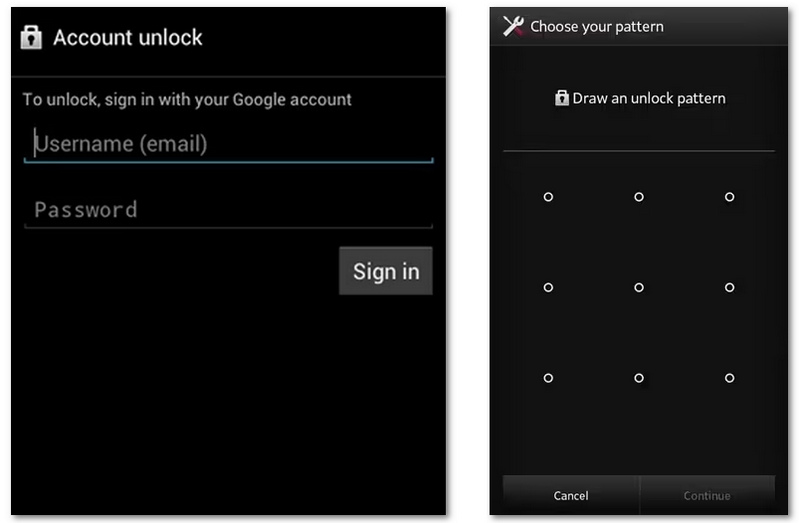
4. rész: Használja a Google Find My Device szolgáltatást, ha elfelejtette a mintázatzárat Androidon
A Google Eszközkereső segíthet megtalálni a társított Android-eszközöket. Emellett távolról is feloldhatja a telefont, ha elfelejtette a mintázatot. A folyamat során nem kell hozzáférnie a telefonjához. Ez a funkció azonban... gyári beállítások visszaállítása A Te eszközöd.
Lépés 1. Lépj a Google hivatalos weboldalára, és keresd meg a telefonod. Ezután add meg Google-fiókod adatait és jelszavadat a bejelentkezéshez.
Lépés 2. Válassza ki az eszközét az eszközök listájából. Koppintson a ESZKÖZ TÖRLÉSE gomb a telefon feloldásához, ha elfelejtette a mintázatot az Androidon.
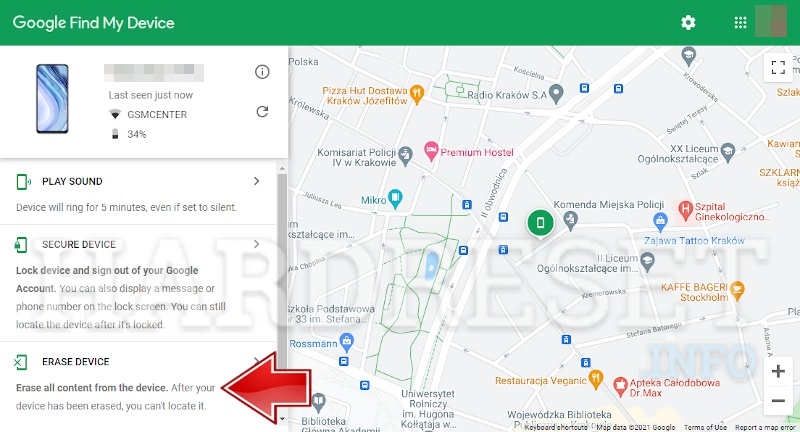
5. rész: Lépjen be a helyreállítási módba, ha elfelejtette a mintázatzárat az Androidon
Ha nincs Google-fiókja, vagy elfelejtette a jelszavát, akkor helyreállítási módba állíthatja Android-telefonját a feloldáshoz.
Lépés 1. Kapcsolja ki az Android táblagépet vagy telefont, és tartsa lenyomva a kötet Up és a Power gombok.
Lépés 2. Ezután a készülék helyreállítási módba lép.
Lépés 3. Itt a hangerő fel és le gombokkal kell kiválasztani egy opciót, például Adat eltávolítás or Gyári beállítások visszaállítása.
Lépés 4. Ez a funkció gyári beállításokra állítja vissza az eszközt, de visszanyerheti a hozzáférést a telefonjához, ha elfelejtette a mintázatot az Androidon.
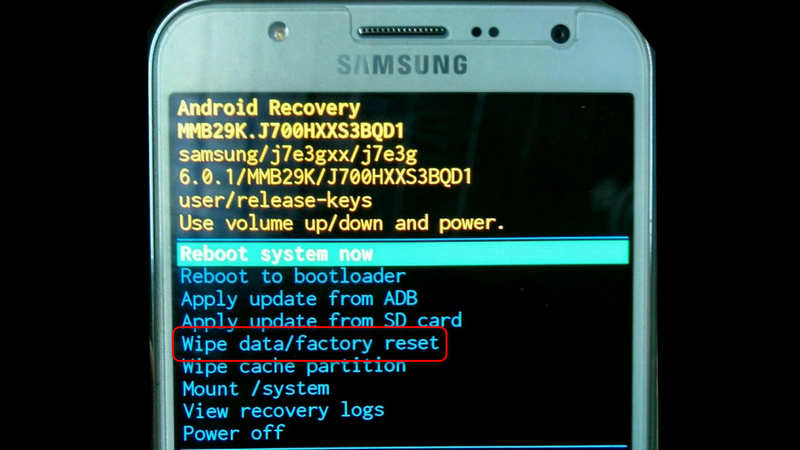
Összegzés
Kizárva vagy, mert te elfelejtett mintazár Androidon Lehet, hogy frusztráló, de léteznek megoldások. Akár elfelejtetted a mintázatot az Androidodon, akár elfelejtetted a mintázatot egy Android-telefonon, vagy tudni szeretnéd, hogyan oldhatod fel az Android-telefonodat, ha elfelejtetted a mintázatot, ezek a módszerek segíthetnek. Apeaksoft Android Unlocker a legjobb megoldás, ha azonnal el szeretnéd távolítani a képernyőzárat a telefonodon.
Kapcsolódó cikkek
Ebben az útmutatóban mindent megmutatunk a Pin Lock Screen-ről, mint hogy érdemes-e használni, mit tehet, hogyan kell használni, és az alternatívákat.
Ne essen pánikba, ha a Samsung érintőképernyő nem működik! Ebből a bejegyzésből megtudhatja, miért találkozik ezzel a problémával, és hogyan oldhatja meg öt módszerrel.
Ez a cikk bemutatja, hogyan állíthatja vissza az Android jelszavát, beleértve az Android telefon képernyőjelszavát és a Google-fiók jelszavát az Android telefonon.
Hogyan lehet feloldani az Android telefonom zárolását, ha elfelejtettem a jelszót/mintát? Van valami mód az Android feloldására adatvesztés nélkül? Olvassa el ezt a bejegyzést, hogy választ találjon.

